Одна из сильных сторон каждого Android-смартфона, в данном случае Samsung Galaxy, заключается в том, что мы можем настроить большую часть его интерфейса по своему вкусу. У нас есть не только возможность обновить ваши обои, меню и т. Д., Но и измените стиль ваших клавиатур обновлять свой имидж, когда и как мы хотим.
Кроме того, в мобильных телефонах корейской фирмы есть One UI, собственный программный слой, который предлагает нам разные варианты, каждый из которых интереснее. Прежде всего, потому, что они добавляют различные альтернативы, которых на первый взгляд нет у других брендов. Итак, если вы устали видеть один и тот же дизайн снова и снова, это будут все способы, которыми вы сможете изменить его дизайн, не загружая стороннее приложение. Мы также оставим вам другие рекомендации, чтобы сделать эту функцию более полезной, когда вы с кем-то болтаете.
Настройте раскладку клавиатуры Galaxy
Наверняка в некоторых случаях вы очень устали видеть одно и то же каждый день. цвет кнопок на вашем Galaxy, но не беспокойтесь, потому что вы можете изменить его просто и быстро. Хотя ясно то, что этот инструмент, который есть сегодня во всех мобильных телефонах, мы используем чаще всего во время повседневного использования на нашем смартфоне. Так что иногда помогает переделать его, чтобы сделать его менее однообразным.
Как поставить любое фото на клавиатуру Телефона ?
Измените тему на вашем Samsung
Одним из первых вариантов, предлагаемых мобильными телефонами корейского бренда, является тот факт, что сменить тему что мы постоянно видим в этом инструменте на их смартфонах. Однако они не предлагают нам много вариантов, поэтому позже мы дадим вам еще один небольшой трюк, чтобы настроить его по своему вкусу. Однако важно знать, как это можно изменить. Для этого нам нужно будет выполнить следующие шаги:
- Зайдите в настройки вашего телефона> Общее администрирование.
- Выберите раздел «Язык и ввод».
- Нажмите на Экранной клавиатуре> Клавиатура Samsung.
- Затем перейдите в раздел Дизайн и ответ> Темы.
Оказавшись внутри, мы найдем четыре варианта: прозрачный, светлый твердый, темный и темный твердый. Первый — это тот, который по умолчанию установлен на всех смартфонах бренда, поэтому мы должны выбрать второй вариант, чтобы он отображался с более темным оттенком и, таким образом, получил некоторую настройку, как мы и искали. Отличие от твердого варианта состоит в том, что мы не увидим рамки вокруг буквы, чтобы различать ее.
Используйте более яркий цвет
Также, как мы уже говорили, встречаемся между настройками One UI функция, которая поможет нам еще раз контрастировать с этим инструментом. Таким образом, мы заставим его получить совершенно другой цвет, с помощью которого мы еще больше расширим возможности настройки нашего устройства Galaxy. Для этого нам нужно будет сделать следующее:
- Войдите в настройки вашего смартфона> Специальные возможности.
- Щелкните раздел Улучшения видимости>Клавиатура с высокой контрастностью.
Когда мы находимся в этом разделе, мы должны активировать переключатель, который появляется рядом с предыдущей опцией. После включения в нашем Samsung у нас будет возможность выбрать тип, который больше всего соответствует нашим вкусам. Среди альтернатив, предлагаемых брендом, мы находим следующие: желтый, черный 1, черный 2 (буква меняет цвет на желтый) и синий. Так что здесь это будет свободный выбор, поскольку он будет зависеть от потребностей каждого пользователя.

Поставьте размер, который вам больше всего нравится
Еще один способ сделать наши вкусы и стиль письма еще более доступными этот инструмент Samsung Galaxy это будет факт изменения его размера. И именно после того, как мы увидели, как мы можем придать ему размытость изображения, пришло время узнать, как изменить его размер, чтобы нам было легче писать на нашем телефоне. Поэтому, если вы хотите настроить его на другие размеры, вам нужно будет выполнить ряд шагов:
- Доступ к любому приложению, чтобы писать.
- Нажмите на три точки, которые появляются в верхнем правом поле этого инструмента.
- Найдите и введите Размер клавиатуры.
После того, как эти предыдущие шаги будут выполнены, это позволит нам приспособиться к той мере, которая нам больше всего нравится. Мы даже можем изменить порядок панели инструментов по своему вкусу, если будем нажимать и перетаскивать значки, чтобы различные функции, которые мы используем чаще всего, были более доступны. Если в вашем случае у вас нет этой панели, вам нужно будет включить ее следующим образом в разделе Стиль и дизайн> Панель инструментов. Оказавшись там, нам нужно будет только включить его переключатель, чтобы он всегда был нам виден.
Попробуйте другие режимы, чтобы просмотреть его
Возможно, вы не знали об этом типе конфигурации, но также в различных вариантах, которые предлагает нам One UI, мы находим альтернативу выберите режим отображения что мы предпочитаем больше всего. Благодаря этому мы добьемся того, что вид этого инструмента может полностью измениться на нашем смартфоне. Если в вашем случае вам нужен другой тип визуализации, вы должны сделать это:
- Зайдите в настройки вашего телефона> Общее администрирование.
- Выберите раздел «Язык и ввод».
- Нажмите на экранной клавиатуре>клавиатура samsung.
- Затем перейдите в Стиль и дизайн> Режимы.

В этом разделе мы можем выбрать тот, который нам больше всего нравится. Среди возможностей, которые предлагает нам этот инструмент на нашем телефоне, следующие:
- Плавающий режим: можно перемещать по экрану.
- Режим одной руки: чтобы мы могли писать одной рукой.
- Стандартный режим: он установлен по умолчанию на всех телефонах Galaxy.
Альтернативные клавиатуры для Galaxy
И мы не только найдем различные настройки, которые предлагает нам программный слой южнокорейской компании для этого инструмента. Кроме того, мы можем найти другие альтернативы клавиатуры, которые были предварительно установлены на их смартфонах в течение нескольких лет, как в случае с Swiftkey.
В нем у нас будет возможность настроить его в соответствии с нашим собственным стилем. Однако наибольшую популярность по сравнению с собственным инструментом Samsung и Swiftkey набирает Google Gboard. Многие пользователи, попробовавшие оба варианта, утверждают, что удобство на момент написания выше. Поэтому простой факт наличия любой из этих альтернатив на вашем мобильном телефоне Galaxy также может быть разумной идеей.
Сделайте ваши разговоры более яркими
Как поменять клавиатуру на телефоне Самсунг
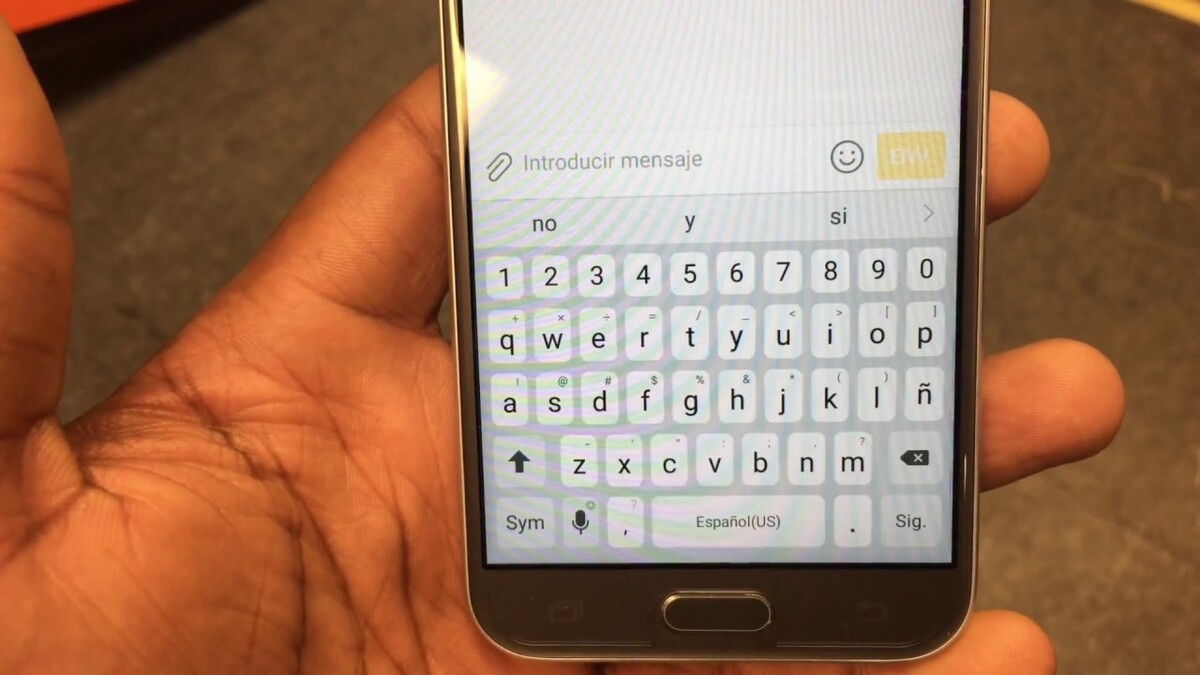
Иногда не все производители стремятся установить одно и то же, это происходит, когда речь идет о приложениях, созданных каждым производителем телефона. Samsung например имеет Я много работал, чтобы иметь собственную клавиатуру и устанавливает его на все свои смартфоны, но если он вам не нравится и вы предпочитаете его поменять, у вас есть много вариантов на столе.
Большая свобода Android позволяет полностью настраивать каждый из телефонов, за исключением того, что мы можем настраивать телефон сверху вниз или снизу вверх. Итак, если вы предпочитаете Gboard, Swiftkey или другое, у вас есть возможность загрузить его из Play Store.
- 1 Сменить клавиатуру на телефоне Samsung
- 2 Лучшие клавиатуры
Сменить клавиатуру на телефоне Samsung
После того, как вы определились с клавиатурой, установите ее и продолжайте изменять вручную, это эффективная формула, если вы решите воспользуйтесь одним из скачанных из магазина Google. Помните, что вариантов много, но доминирующим остается Gboard, хотя он и не самый полный.
После того, как вы скачали и установили его перейдите в Настройки телефона Samsung, Общее управление, Язык и ввод, Экранная клавиатура> Клавиатура по умолчанию. Оказавшись внутри, выберите загруженную клавиатуру, если это Gboard, выберите ту, которую вы загрузили, чтобы начать работу.
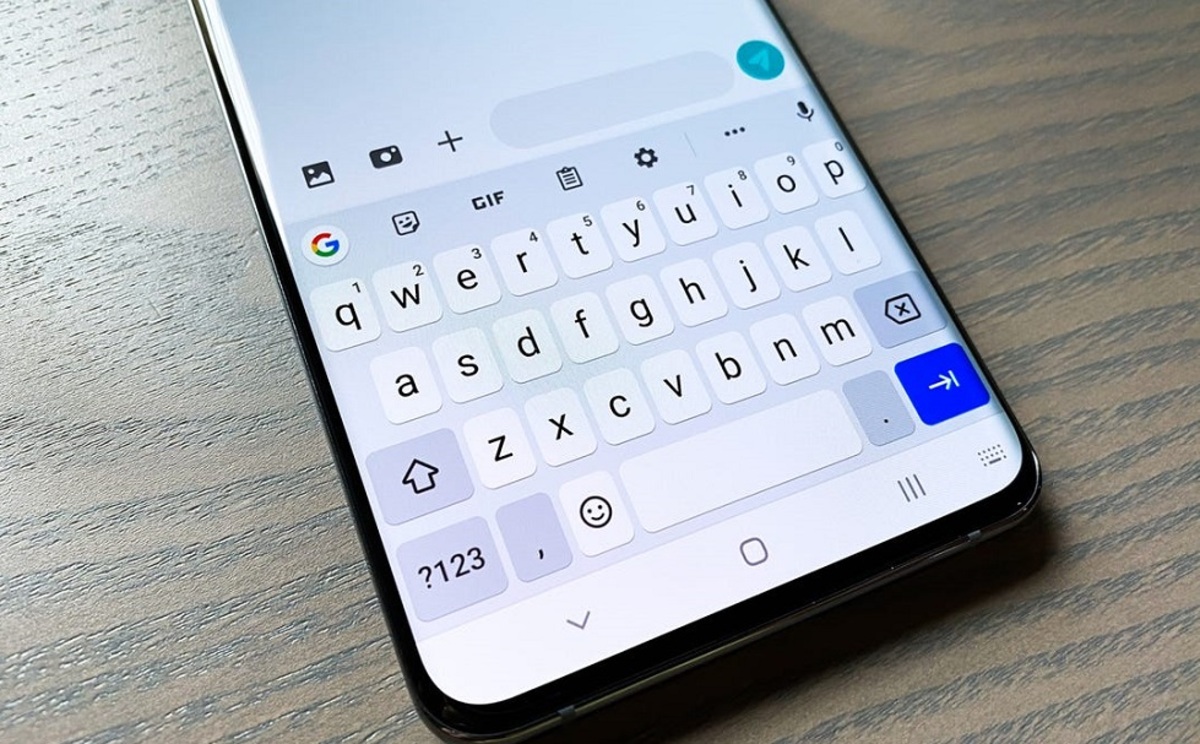
По умолчанию клавиатура Samsung активирована, хотя именно поэтому иногда лучше иметь варианты при выборе того или другого, если вы хотите максимально использовать его в таких приложениях, как WhatsApp, Telegram или даже для навигации в Google Chrome, Firefox или любом другом из доступных браузеров. .
Лучшие клавиатуры
Как настроить клавиатуру на Samsung?
Вернуть клавиши можно через “Настройки” смартфона, откорректировав методы ввода. Ищем в меню “Способы ввода” и активируем клавиатуру, поставив галочку напротив нее.
Как изменить вид клавиатуры?
- Откройте настройки устройства Android.
- Нажмите Система Язык и ввод.
- Выберите Виртуальная клавиатура Gboard.
- Нажмите Тема.
- Выберите тему и нажмите Применить.
Где найти настройки клавиатуры на андроиде?
- Открыть «Настройки» и найти пункт «Расширенные настройки».
- Перейти в меню «Язык и ввод». .
- выполнить настройки ввода;
- настроить голосовой поиск. .
- Выбрать языки раскладки клавиатуры. .
- Выполнить тонкие «Настройки». .
- Установить «Темы» клавиатуры.
Как поменять тему на клавиатуре Самсунг?
- Откройте настройки устройства Android.
- Нажмите Система Язык и ввод.
- Выберите Виртуальная клавиатура Gboard.
- Нажмите Тема.
- Выберите тему и нажмите Применить.
Как изменить вид клавиатуры на андроид?
- Шаг 1. Проследуйте в раздел «Настройки».
- Шаг 2. Выберите пункт «Язык и ввод».
- Шаг 3. Здесь следует выбрать пункт «Текущая клавиатура». .
- Шаг 4. Здесь поставьте кружочек около пункта «Русский», после чего нажмите на кнопку «Выбрать раскладку».
- Шаг 5. .
- Шаг 3.
Как вернуть свою старую клавиатуру?
Зайдите в Настройки – Общие настройки — Язык и ввод Клавиатура по умолчанию В окне «Выбор клавиатуры» выберите клавиатуру, которая должна отображаться при вводе текста. Достаточно установить переключатель напротив ее названия.
Как вернуть клавиатуру на экран?
Для этого откройте раздел настроек «Система», найдите «Язык и ввод», а затем «Текущая клавиатура». Здесь вы можете выбрать, какую клавиатуру вы хотите использовать. Отметьте нужный вариант.
Как на телефоне восстановить клавиатуру?
Снова обратившись к системным настройкам, выберите пункт «Язык и ввод». Он может находиться в основном меню или в разделах «Основные настройки», «Дополнительно» и других. Здесь перейдите к подпункту «Клавиатура по умолчанию/Текущая клавиатура». Ознакомьтесь со списком доступных вариантов и отметьте касанием нужный.
Как на Ксиоми поставить стандартную клавиатуру?
- откройте настройки телефона;
- перейдите в «Расширенные настройки»;
- выберите подраздел «Язык и ввод»;
- перейдите к меню «Способы ввода»
- нажмите на строку «Текущая клавиатура»;
- выберите подходящий вариант.
Как убрать плавающую клавиатуру?
Чтобы включить новую функцию, нужно открыть клавиатуру, нажать на иконку G, а затем на кнопку с тремя точками. После этого останется выбрать соответствующую опцию. Чтобы отключить её, достаточно перетащить клавиатуру к нижнему краю экрана.
Как сбросить настройки клавиатуры на андроиде?
Зайти в настройки приложений Выбрать вашу клавиатуру Очистить данные приложения клавиатуры и удалить кэш
Как изменить ввод клавиатуры на телефоне?
Перейдите в меню «Настройки» и в разделе «Личные данные» выберите пункт «Язык и ввод». Шаг 2. В разделе «Клавиатура и способы ввода» нажмите на пункт «Виртуальная клавиатура». Здесь отобразится список используемых приложений для ввода текста.
Как включить обычную клавиатуру?
Комбинация клавиш Fn + F11.
Комбинация Fn + F11 меняет функциональность правого блока клавиатуры с цифровой на обычную и наоборот. В редких случаях она активирует/деактивирует отдельный сектор цифровых клавиш. Кстати, на разных ноутбуках комбинация может отличаться, например, не Fn + F11, а Fn + F10 или Fn + Fn12.
Как включить экранную клавиатуру в телефоне?
Другой способ сделать так, чтобы клавиатура появилась на экране, – нажать и удерживать кнопку меню (обычно левую клавишу) в течение нескольких секунд. С помощью этой манипуляции Вы получите клавиатуру для набора текста на телефоне Android.
Источник: uchetovod.ru